分享题目:SUM函数从易到难实战交流
主讲老师:卢子老师
特邀嘉宾:Excel精英:简单,无言的人等。
本期技术沙龙分享,由卢子老师给大家揭秘SUM函数的高级用法。感谢"简单","无言的人"等excel精英和大家交流互动。感谢众多网友的参与。
下面是本次技术分享的所有内容。
sum函数大概是学习excel最先接触的一个函数。估计大家使用这个函数的频率是很高的,有些朋友可能都比较熟练,认为自己掌握得差不多了。其实sum是一个功能很强大的函数,有些功能一直被人所忽略。
SUM函数使用共分为四大类:简单求和,生成序列,文本计数求和,数组扩展求和。
第一,简单求和
分为水平方向和垂直方向求和。首先是连续区域求和,请看下图,要求在F5单元格中求出C5:E5三个单元格的和。公式为:=SUM(C5:E5),结果为:600。

请看下图,要求在C11单元格求出C8:C10单元格的和。公式为:=SUM(C8:C10),结果为:600。
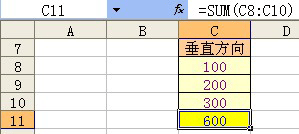
接下来是,单个单元格求和,如下图所示,在F14单元格,求出C14,D15,E14单元格的和。公式为:=SUM(C14,D15,E14),结果为:600。

根据个人的使用习惯不同,有些人喜欢输入公式求和,也有朋友喜欢点击求和快捷图标来求和,方法不同,但结果都是一样的。
下面是复合范围求和,如下图所示,要求在E21单元格求出C18:C20和E18:E20单元格区域的和。公式为:=SUM(C18:C20,E18:E20),结果为: 4800。
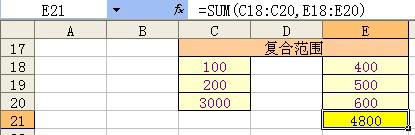
下面是交叉区域求和。交叉求和指两个数据区域范围内有相交范围的和。交叉区域求和,在两个区域之间,使用空格隔开。中间添加一个空格,代表告诉excel需要执行交叉计算。如下图所示,在I37单元格求交叉区域的和,公式为:=SUM(C31:F35 E33:H37),结果为:501。提示:如果是求交叉以外的区域的和,可以使用公式:=SUM(C31:H37)-SUM(E33:F35),结果为:2375。
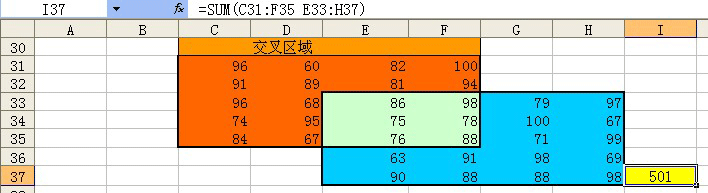
第二,巧用SUM函数生成序列。
我们在实际工作中,经常会生成下图所示这样的序列,其方法就是分别在:D43和C44单元格分别输入:= sum(C43,1),然后分别向右和向下拖到复制即可生成序列。本公式就是使用了excel对于求和时,文本会被忽略的原理实现的。

如果是生成下图所示的序列,就是每个单元格序列增加为3的倍数,都是隔3,该如何做呢?只需把公式改为:= sum(C43,3)即可。

当然,使用用row(a1),跟column(a1)也可以生成行和列,只是我们本次主要讨论sum函数的用法。
第三,文本求和的使用。
文本求和,会涉及到数组公式,数组公式就是同时按键盘上的【Ctrl】+【Shift】+【Enter】完成公式编写。简而言之,以三键结束的就是“数组公式”,不以三键结束的就不是,不论其是否执行了“数组运算”。“数组公式”的概念只涉及公式的表达形式,而不是公式内部的运算模式,不应该将其同“数组运算”混淆了。“数组公式”只是用来显式通知Excel,某公式被用户要求执行数组的计算方式的表达形式。
“月亮”这位网友说到,按这三个键咋没反应?按着三键的前提是在编辑栏输入完公式,光标仍然停留在编辑栏的情况下,按下这三键就可以完成公式的输入。如果大家有不明白,可以查阅《使用excel 数组公式的注意事项》。
如下图所示,要求在D52单元格求出B52:B63的和。因为这个区域的数据其实是文本,一般情况下用sum求和会出错的。比如在D52单元格输入公式:=SUM(B52:B63),得到的结果是0。显然是错误的。
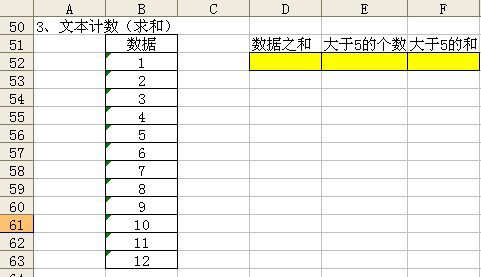
要对文本求和,方法有很多种,比如借用VALUE、*1,/1,+0,--得正等等,只要能够让文本参与运算就行。这里我们就在D52单元格输入:=SUM(--B52:B63),输入公式后按下三键结束,得到结果为:78。
上图中在E52单元格,求出B52:B63区域中大于5的个数。方法也一样,先把文本转换为数值,公式为:=sum(1*(-- B52:B63>5)),然后按下三键结束,得到结果为:7。
通常情况下,我们计数都是使用countif函数,其实SUM也可以做到。
上图中在F52单元格,求出B52:B63区域中大于5的和。使用的条件求和,主要是加入比较符号= > < >= <= <> 这几个符号,来获得满足需要的条件区域|(数值)。我们参考上面求个数的方法,只需在后面加一个区域就行。比如公式为:=sum(1*(-- B52:B63>5) * B52:B63),或者=SUM((--B52:B63>5)*B52:B63),前面1*不用,可以省略。然后按下三键结束,最后,得到结果为:63。
第四,数组扩展求和的使用。
如下图所示,求出1-6月销售额且大于200的和。
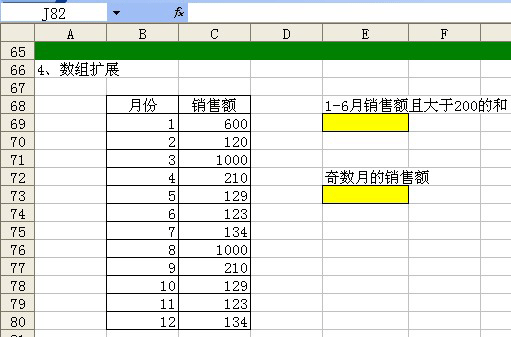
1-6,实际就是<=6。在E69单元格输入公式:=SUM((B69:B80<=6)*(C69:C80>200)*C69:C80),按下三键结束,最后,得到结果为:1810。
上面的公式,也可以使用SUMPRODUCT函数实现,SUMPRODUCT和sum函数的用法差不多,只是按一键和三键的区别。
上图中,还需要求出奇数月的销售额。可以使用公式:=SUM(IF(MOD(B69:B80,2),C69:C80)),按下三键结束,最后,得到结果为:2196。
以上内容就是2010年第1期技术分享:SUM函数实战交流的全部内容。本次课程就分享到这里。感谢大家的捧场!感谢老师的精彩分享。
Excel学习QQ群:623629548,欢迎大家加入,进一步沟通交流学习。







